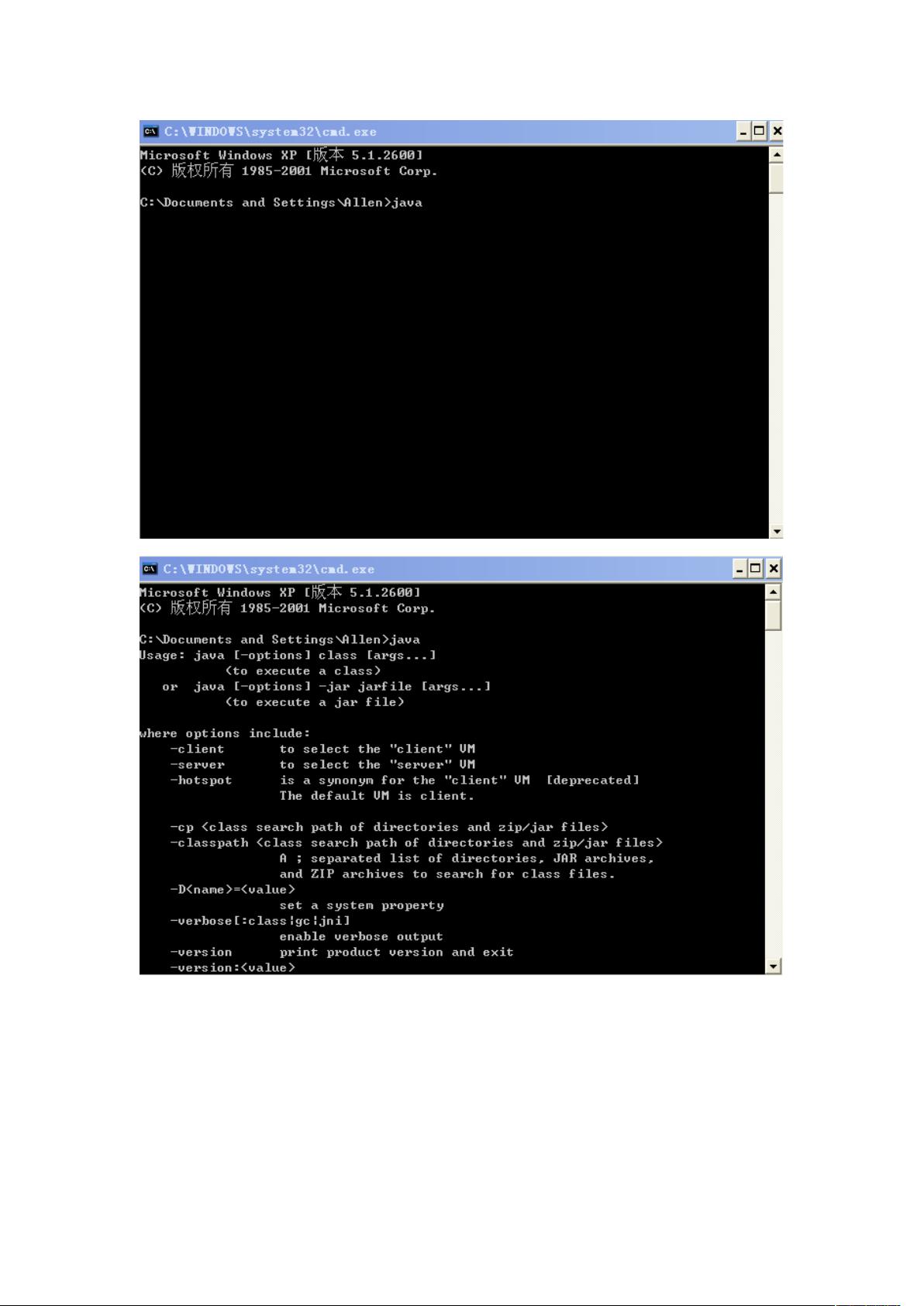Windows下Java+MyEclipse+MySQL+JBOSS环境配置教程
Java+MyEclipse+MySQL+JBOSS环境配置指南
在这个教程中,我们将详细讲解如何在Windows XP SP3操作系统上搭建一个完整的Java开发环境,包括JDK、MyEclipse、MySQL数据库以及JBOSS应用服务器的安装与配置。这些工具都是Web开发的重要组成部分。
1. JDK环境安装与配置
- 安装JDK:首先,双击下载的JDK安装文件,按照向导一步步完成安装,记得自定义安装路径,例如D:\Program Files\Java\jdk1.6.0_10。安装过程中需设置环境变量:
- 创建`JAVA_HOME`变量,指向JDK的安装目录,便于后续引用。
- 添加`CLASS_PATH`变量,用于指定类库搜索路径,通常包含`dt.jar`和`tools.jar`,即`%JAVA_HOME%\lib\dt.jar;%JAVA_HOME%\lib\tools.jar`。
- 配置`PATH`变量,添加`%JAVA_HOME%\bin`路径,确保Java命令和JDK工具可以全局访问。
2. 测试JDK
在命令行(cmd)中,输入`java`和`javac`命令,检查是否能正确识别和执行。如果能够看到相应的Java解释器版本信息和编译提示,说明JDK已经配置成功。
3. MySQL环境
- 下载并解压MySQL-5.0.18-win32.zip,安装MySQL数据库。推荐使用图形化工具如SQLyog Enterprise V5.02进行管理和查询操作。
- 安装完成后,配置MySQL的环境变量,以便MyEclipse能够连接到数据库。
4. MySQL JDBC驱动
- 下载mysql-connector-java-5.0.7-bin.jar,这是Java应用程序与MySQL交互所需的JDBC驱动。将其放置在项目的lib目录或JDK的lib目录下。
5. JBOSS应用服务器
- 下载jboss-5.0.0.CR2-jdk6.zip,这是一个轻量级的Java EE应用服务器。解压后,通常需要将JBOSS添加到系统的类路径中,或者配置成MyEclipse的部署服务器。
6. MyEclipse集成环境
- 安装MyEclipse 6.0.1 GAE 3.3.1 Full,这是一款功能强大的Java IDE,包含了编码、调试、部署等功能。
- 启动MyEclipse,配置数据库连接,选择MySQL驱动,并配置连接参数。
7. 整合环境
- 在MyEclipse中,通过项目设置或者服务器管理工具,配置JDBC连接到MySQL服务器,并将JBOSS服务器关联到项目,方便部署和测试Java应用。
总结来说,这个环境配置过程涉及到了Java开发的基础环境设置,数据库连接,以及服务器端部署,确保了开发者可以在MyEclipse中无缝地进行Java应用程序的开发、编译、测试和部署。每个环节都需要细致的操作和适当的配置,以保证项目顺利进行。
2008-05-02 上传
2010-11-30 上传
点击了解资源详情
点击了解资源详情
点击了解资源详情
2008-12-21 上传
点击了解资源详情
2011-05-03 上传
2011-05-12 上传
cloudiewoo
- 粉丝: 0
- 资源: 1
最新资源
- 火炬连体网络在MNIST的2D嵌入实现示例
- Angular插件增强Application Insights JavaScript SDK功能
- 实时三维重建:InfiniTAM的ros驱动应用
- Spring与Mybatis整合的配置与实践
- Vozy前端技术测试深入体验与模板参考
- React应用实现语音转文字功能介绍
- PHPMailer-6.6.4: PHP邮件收发类库的详细介绍
- Felineboard:为猫主人设计的交互式仪表板
- PGRFileManager:功能强大的开源Ajax文件管理器
- Pytest-Html定制测试报告与源代码封装教程
- Angular开发与部署指南:从创建到测试
- BASIC-BINARY-IPC系统:进程间通信的非阻塞接口
- LTK3D: Common Lisp中的基础3D图形实现
- Timer-Counter-Lister:官方源代码及更新发布
- Galaxia REST API:面向地球问题的解决方案
- Node.js模块:随机动物实例教程与源码解析